การจัดเรียงภาพถ่ายโดยอัตโนมัติ
ในหน้าจอแก้ไขรายการ คุณสามารถวางรูปภาพไว้ในกรอบเค้าโครงสำหรับรายการของคุณโดยอัตโนมัติ
 หมายเหตุ
หมายเหตุ
- สำหรับวิธีเปลี่ยนเป็นหน้าจอแก้ไขรายการ โปรดอ่าน "หน้าจอแก้ไขรายการ"
- ในคำอธิบายต่อไปนี้ ใช้การแก้ไขภาพตัดปะเป็นตัวอย่าง การตั้งค่าที่ใช้ได้อาจจะแตกต่างไปขึ้นอยู่กับสิ่งที่คุณสร้าง
-
ในพื้นที่รูปขนาดย่อของหน้า ให้เลือกหน้าที่คุณต้องการวางรูปภาพ
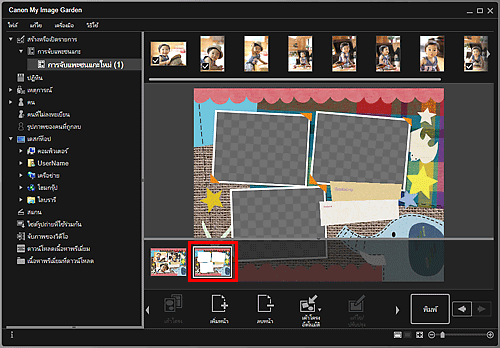
 หมายเหตุ
หมายเหตุ- หากพื้นที่รูปขนาดย่อของหน้าไม่ได้แสดงขึ้น ให้คลิกแถบข้างบนปุ่มการทำงาน
-
คลิก เค้าโครงอัตโนมัติ(Auto Layout)
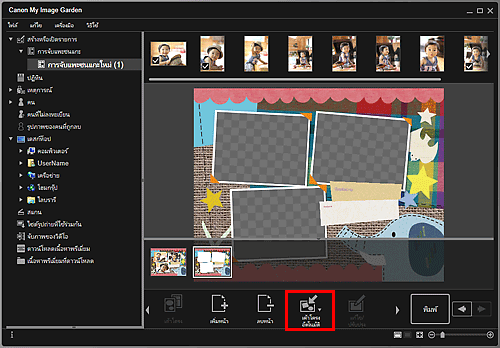
-
เลือกชนิดเค้าโครงจากเมนูที่แสดง
รูปภาพในพื้นที่วัตถุจะถูกจัดวางโดยอัตโนมัติตามชนิดเค้าโครงที่ถูกเลือก
เมื่อ แสดงการแนะนำ(Display recommendation) ถูกเลือก:
รูปภาพที่เหมาะสมจะถูกเลือกและจัดวางไว้ในกรอบรูปเค้าโครงตามระดับชื่นชอบและข้อมูลของคนที่ลงทะเบียนในรูปภาพ การวางรูปภาพจะสลับในแต่ละครั้งที่คุณคลิกตัวเลือกนี้ โดยจะแสดงลวดลายต่างๆ ของรายการ
 ข้อสำคัญ
ข้อสำคัญ- เค้าโครงอาจไม่เป็นตามที่คาดหวังหากมีรูปภาพที่ไม่ได้ผ่านการวิเคราะห์รูปภาพในพื้นที่วัตถุ อ้างอิงถึง "แท็บ การตั้งค่าวิเคราะห์รูปภาพ(Image Analysis Settings)" สำหรับรายละเอียดเกี่ยวกับการวิเคราะห์รูปภาพ
เมื่อ ลำดับวัตถุ(Material order) ถูกเลือก:
รูปภาพจะถูกวางไว้ในกรอบรูปเค้าโครงตามลำดับที่แสดงในพื้นที่วัตถุ
เมื่อ ลำดับวันที่(Date order) ถูกเลือก:
รูปภาพจะถูกวางไว้ในกรอบรูปเค้าโครงตามลำดับเวลาตามวันที่ที่ถ่ายหรือสร้าง
 หมายเหตุ
หมายเหตุ- นอกจากนี้ คุณยังสามารถจัดวางรูปภาพใหม่โดยลากและวางรูปภาพในพื้นที่แก้ไข

